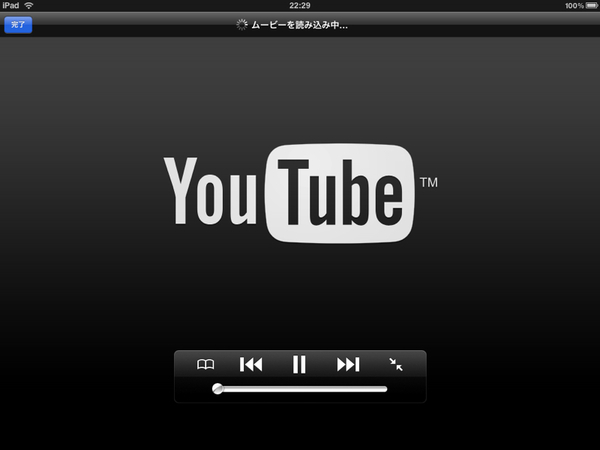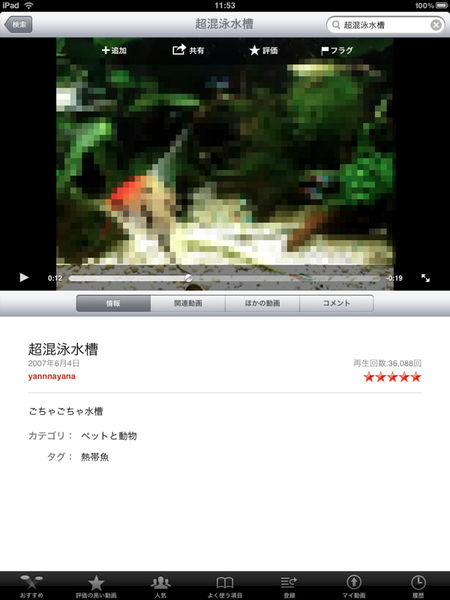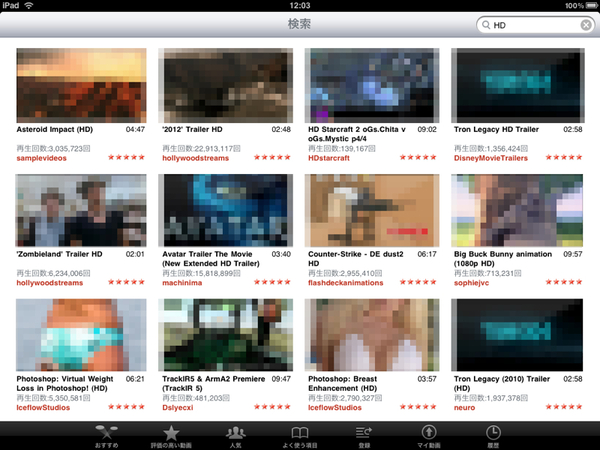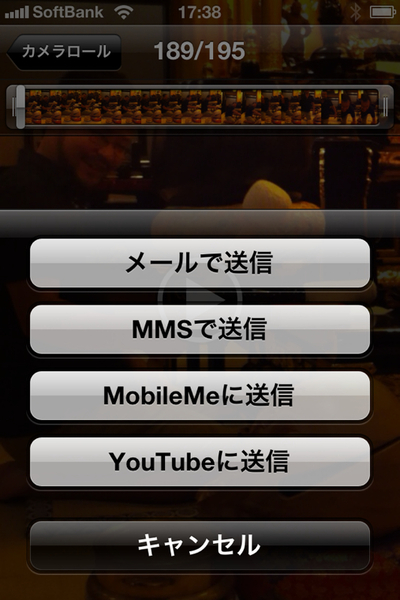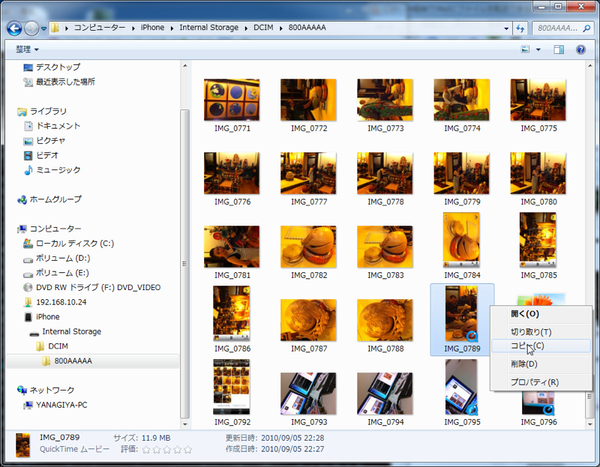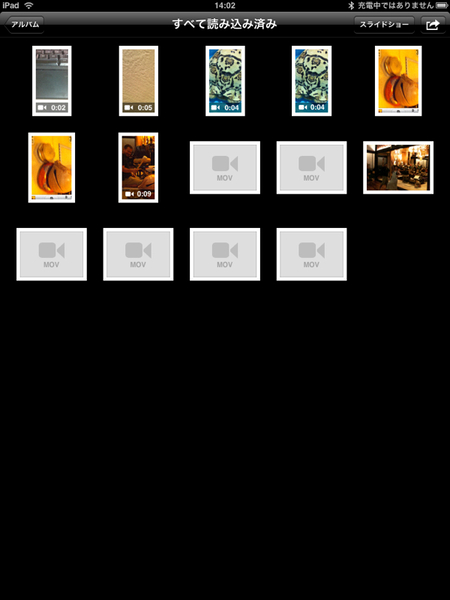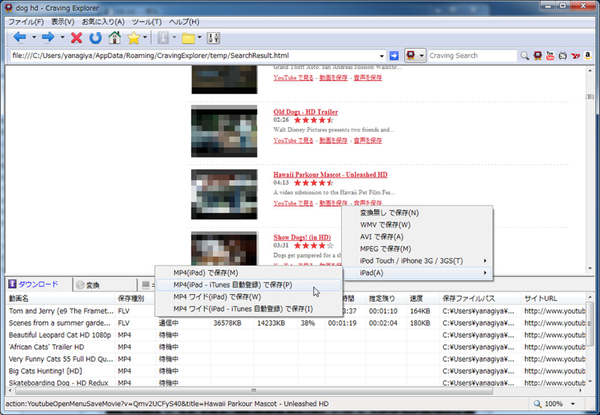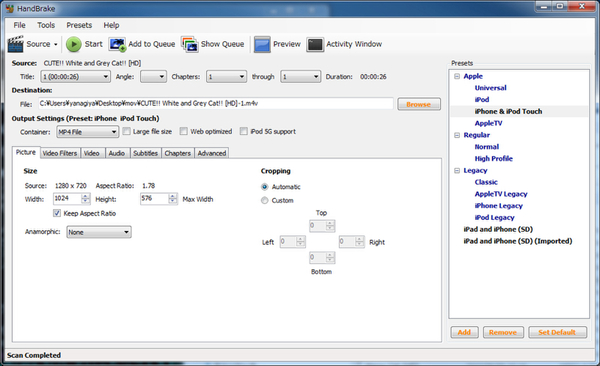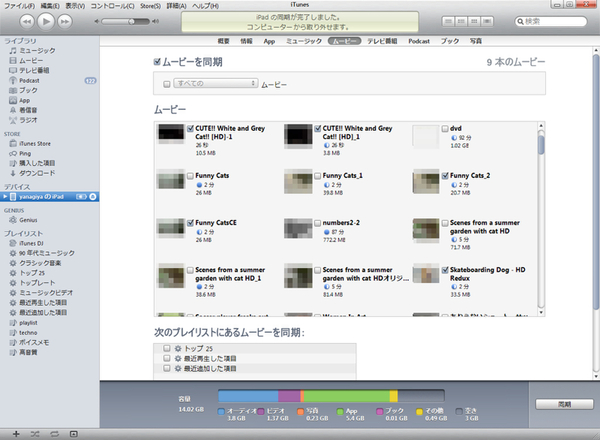ケータイの画面は小さすぎるといいながらも、なんだかんだでワンセグを見ている人は多い。それと比べたら、9.7インチIPS液晶、1024×768ドットというiPadは格段に見やすいので、動画ビューワーとして活用しない手はない。今回は、YouTubeからデジカメやiPhoneで撮った動画などをiPadで楽しむコツを紹介しよう(連載目次はこちら)。自分だけで楽しみたい動画を隠蔽する方法もチェック。
YouTubeはWi-Fiで接続して高画質映像を楽しむ
標準アプリの「YouTube」は、iPad用に設計されたインターフェースになっており、とても操作しやすい。画面も大きいので、なかなかの迫力だ。最近は、HD解像度の投稿も増えており、驚くほど高画質なコンテンツも楽しめる。ただし、3G接続だと、自動的に解像度が荒くなってしまう。iPadではYouTubeの画質がひどい、と困っているならWi-Fiで接続してみよう。動画本来のクオリティで再生できるのだ。iPadがWi-Fiで接続していればよいので、3G接続のモバイルルーターなどを使っても問題なし。
Gmail(Google)のアカウントがあれば、お気に入りや履歴が利用できる。PCでチェックしたオモシロ動画をiPadで見たいときなどはログインしよう。
iPhone 4で撮影した動画をiPadに入れる
iPhoneで撮影した動画をiPadで見ることもできる。カメラロールから動画を開き、メールやMMSで送信したり、MobileMeやYouTubeにアップロードできる。しかし、転送する際に動画が圧縮されてしまうのがネック。iPhone 4の720p動画を劣化させるのはもったいない。そんな時は、PCにつないで動画を取り込み、ムービーとして転送すればいい。
外出先で、iPhoneで撮った動画をiPadで再生したいこともある。そこで「Apple iPad Camera Connection Kit」でiPhoneをつないだところ、写真は問題ないのだが、動画が半分くらいしか認識しない。もちろん、iPhone 4で撮影したのでファイル形式が混在しているわけではない(空き容量は十分にあるので、動画が多すぎたということもない)。iPadは初期不良による交換で新品になって返ってきたもので、原因は本体側ではないだろう。Apple iPad Camera Connection Kitの故障だろうか?
次に、クリップボードを経由してファイルを転送できるアプリをいくつか試してみた。アプリによっては、画像はともかく、動画が転送できない。だんだん高いアプリを試したものの、それでもダメだった。外出先では、メール転送を利用したい。
手持ちの動画をiPad向けに変換する
iPadはMPEG-4とH.264、Motion JPEG形式の動画を表示できる。拡張子なら、movやmp4ファイルだ。iPadの動画再生機能は、ややナーバスで解像度やフレームレートが少し違うだけで再生できないことが多い。手持ちの動画をiPadで見るなら、あらかじめ変換ソフトで対応形式にしておこう。
iPadで再生できる動画形式
| 種別 | 解像度/フレームレートなど |
|---|---|
| MPEG-4 AVC/H.264 | 最高720p(1280×720ドット)、毎秒30フレーム |
| MPEG-4 | 640×480ドット、毎秒30フレーム |
| Motion JPEG | 1280×720ドット、毎秒30フレーム |
YouTubeやニコニコ動画から動画をダウンロードする際は、iPad用の動画として取り込もう。例えばWindows 7対応フリーソフト「Craving Explorer」(tuck氏作)で動画を落とす際、オプションの「保存/変換メニュー」で「iPad」にチェックしておけば、「動画を保存」メニューから直接iPad用動画を保存できる。
すでにPCに取り込み済みの動画を変換するなら、「XMedia Recode」(Sebastian Dorfler氏作、フリーソフト)や「HandBrake」(Eric Petit氏作、フリーソフト)といったソフトを利用しよう。解像度を1024×768ドットに収まるようにすればいい。
完成したファイルはiTunes経由で同期すれば、標準の「ビデオ」アプリで視聴できるようになる。

この連載の記事
-
第14回
iPhone
iPadを常用カーナビとして活用する -
第13回
iPhone
iPadをDLNAクライアントとして活用する -
第12回
iPhone
就寝前/起床時にiPadをベッドの中で活用する -
第11回
iPhone
iPadをビジネスマンの情報収集ツールとして活用する -
第10回
iPhone
旅行先でiPadをガイドブックや情報端末として活用する -
第9回
iPhone
iPadを電車の中で存分に活用する -
第8回
iPhone
会議やプレゼン、校正の赤入れにiPadを活用する -
第7回
iPhone
iPadを飲食店のデジタルサイネージとして活用 -
第5回
iPhone
iPadをキッチンでレシピ本やラジオとして活用する -
第4回
iPhone
ビーチやボートで遊ぶ「ナビシステム」として活用する - この連載の一覧へ